iPad用Logic Proユーザガイド
- Logic Pro 1.1の新機能
-
- アレンジの概要
-
- リージョンの概要
- リージョンを選択する
- リージョンをカット、コピー、およびペーストする
- リージョンを移動する
- リージョン間のギャップを削除する
- リージョンの再生をディレイする
- リージョンをトリムする
- リージョンをループさせる
- リージョンを繰り返す
- リージョンをミュートする
- リージョンを分割および結合する
- リージョンをストレッチする
- ノートピッチ別にMIDIリージョンを分離する
- リージョンを所定の場所にバウンスする
- オーディオリージョンのゲインを変更する
- トラック領域でリージョンを作成する
- MIDIリージョンをDrummerリージョンまたはパターンリージョンに変換する
- リージョン名を変更する
- リージョンのカラーを変更する
- リージョンを削除する
- オーディオリージョンにフェードを作成する
- フェーダーを使ってミキシング機能にアクセスする
- 著作権
iPad用Logic Proで数値を調整する
Logic Proの多くの機能ではパラメータなどのデータの数値を編集することになります。例えば、インスペクタにある多くのリージョンパラメータおよびトラックパラメータには編集可能な数値が設定されています。パラメータの数値が表示されている場合、通常は以下のいずれかの方法で数値を編集できます:
数値を上下にドラッグして値を増減します。
数値をタップして数字入力ダイアログを開き、「下げる」および「上げる」ボタン、スクロールホイール、またはテンキーを使って値を編集します。一部のパラメータには、追加の編集コントロールがあります。
数字入力ダイアログを開くと、以下の項目が表示されます:
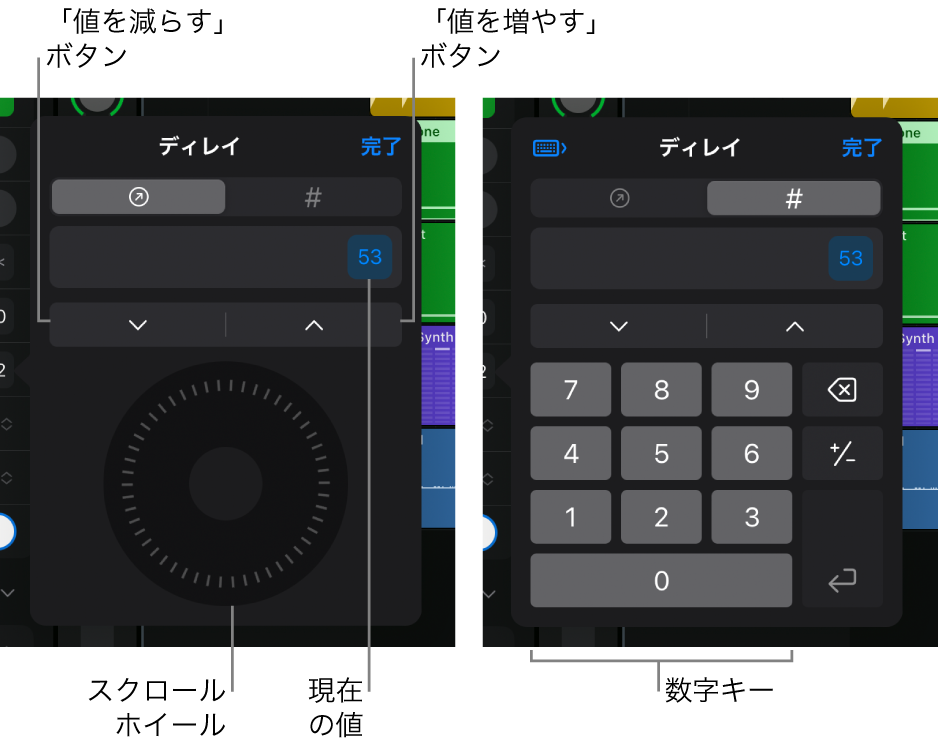
パラメータ名
現在のパラメータ値。青色で強調表示されます
スクロールホイールボタン
 およびテンキーボタン
およびテンキーボタン  を使用して、スクロールホイールとテンキーを切り替えます。
を使用して、スクロールホイールとテンキーを切り替えます。値を1ずつ変更する「下げる」および「上げる」ボタン
数字入力ダイアログを開く
編集可能な数値パラメータをタップします。
スクロールホイールとテンキーを切り替える
スクロールホイールボタン
 をタップしてスクロールホイールを表示します。
をタップしてスクロールホイールを表示します。テンキーボタン
 をタップしてテンキーを表示します。
をタップしてテンキーを表示します。
選択した値を「下げる」および「上げる」ボタンを使って編集する
「下げる」ボタン
 をタップすると値が1単位減少します。
をタップすると値が1単位減少します。「上げる」ボタン
 をタップすると値が1単位増加します。
をタップすると値が1単位増加します。
選択した値をスクロールホイールを使って編集する
スクロールホイールをドラッグして値を編集します。
選択した値をテンキーを使って編集する
以下のいずれかの操作を行います:
数字キーをタップして値を入力します。数字は既存の値の右側に追加されます。例えば、値に「9」が表示されている場合、「3」キーをタップすると値は「93」になります。
削除キー
 をタップすると値の最後の桁が削除されます。
をタップすると値の最後の桁が削除されます。記号キー
 をタップすると現在の値の正負が入れ替わります。
をタップすると現在の値の正負が入れ替わります。Returnキー
 をタップすると入力した新しい値が前の値に置き換わります。
をタップすると入力した新しい値が前の値に置き換わります。注記: テンキーを使用して値を入力したあとは、必ずReturnキーまたは「完了」ボタンをタップしてから数字入力ダイアログを閉じるようにしてください。
数字入力ダイアログを終了する
以下のいずれかの操作を行います:
ダイアログの右上隅にある「完了」ボタンをタップします。
ダイアログの外側をタップします。
iPadに外付けキーボードが接続されている場合は、数字入力ダイアログ用キーボードショートカットを使うことができます。